Hogyan tegyük egy vízjelet photoshop
Minden képernyőképeket és leírásokat, ideértve a gombok és ikonok nevei az orosz változat Adobe Photoshop CS5 Extended.
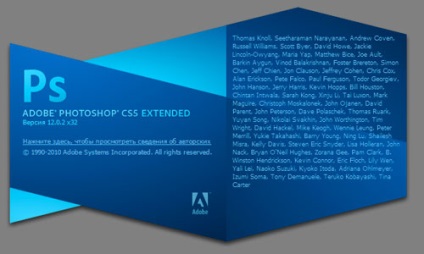
Mintegy Adobe Photoshop CS5 Extended
Lehet kérdezni, miért? Igen, mindez azért, mert mi vagyunk az orosz, minden esetben, minden orosz nyelvű, ezért nagyon is tudatában van az orosz nyelv. Ezen túlmenően, az angol nyelv sok ember számára is érthető. Tudom, az angol nyelv az alapfokú, és akkor is csak azért, mert a játék angol a közelmúltban. Akkor miért bonyolítaná a dolgokat? Meg kell a másik irányba, hogy az élet könnyebb és olcsóbb. Ezen felül, akkor használja ezt a programot ingyen próbaidőre, azaz 30 nap. És így, hogy mire gondolok? Ó, igen, hogyan lehet, hogy egy vízjelet a photoshop.
Hogyan készítsünk egy vízjelet a Photoshop
1). Hozzunk létre egy új dokumentumot a Photoshop - „Fájl -> Új” gomb vagy kombinációja gyorsbillentyűk „Ctrl + N”. Expose a magassága és a hossza 200 pixel 400 pixel átlátszó háttérrel.
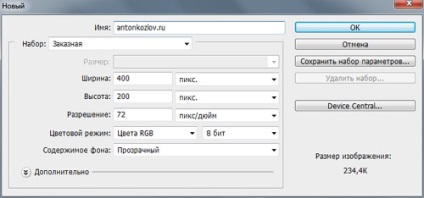
Hozzon létre egy új dokumentumot a Photoshop
2). A jobb oldalon a „Rétegek”, hogy hozzon létre egy új réteget.
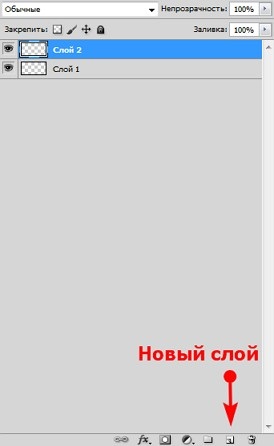
Hozzon létre egy új réteget a Photoshop
3). Válassza az eszköztár „Horizontális Type”, majd a tetején a megfelelő betűtípus a vízjel és pont méretét. Azért választottam a betűtípus „Harlow Solid Italic”, mint a vízjel vastag betűkkel fog kinézni sokkal érdekesebb, mint sovány. Nyomtatás a neve az oldalon, annak URL-t vagy egy becenevet, amely kérkedik a logó.
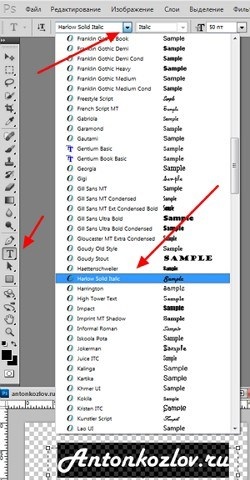
Kiválasztása font, mi lesz a jele a Photoshop
4). Összehangolni a jövő jel, válassza ki az eszközt a „Move”, és a gombbal válassza ki a mezőt „Ctrl + A”, majd kattintson a dedikált gomb a felső menüben, hogy összehangolják a vízszintes és függőleges, majd nyomja meg a „Ctrl + D” törölje. Ha csatlakoznak a gombok nem lehetséges, akkor igazítsa a szöveget húzza, szorongatva egérgombbal.

Igazítása szöveg függőlegesen és vízszintesen
5). A hatékony vízjel hatást, akkor adja meg a dudor. Ehhez kattints a „Rétegek -> Layer Style -> Fólia beállítás”. A megnyíló ablakban válassza ki a beállításokat, hogy a megjelölés a szépség és a konvexitás. Azért választottam bélyegzés. Megadhatja árnyék vagy stroke, de én nem szeretem. Ön tudja játszani a paramétereket és hatásai, de a végső érték fog játszani a következő lépés a munka egy vízjelet. Minden overlay hatás akkor bármikor kiléphet a vízjel.
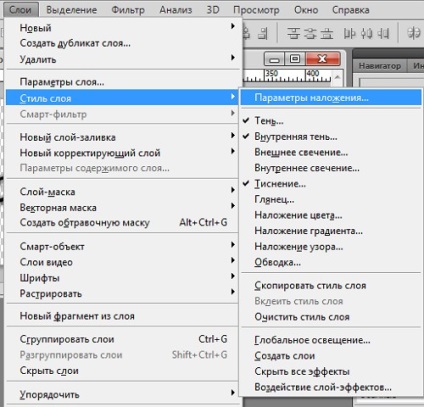
Kiválasztása lehetőségek alkalmazási réteg
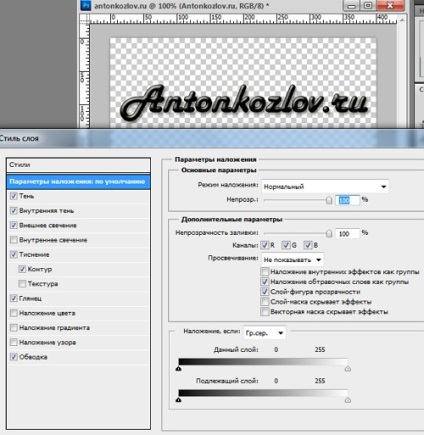
Átfedő effektusok Photoshop
6). Nézd meg a kapott vízjelet. Meg kell valami, mint ez:
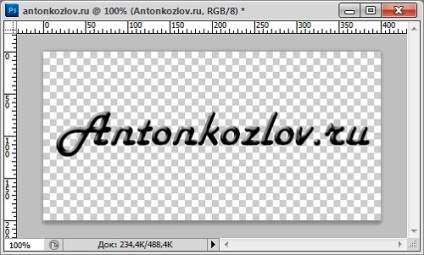
A kapott vízjel eltakarja a hatásokat
Ezután válassza ki a szakasz rétegek a „Fill”, és tegye a csúszkát pozíciója 0%.

Számlázási, hogy töltse paramétert 0%
A vízjel lesz szinte láthatatlan. Itt tehát:
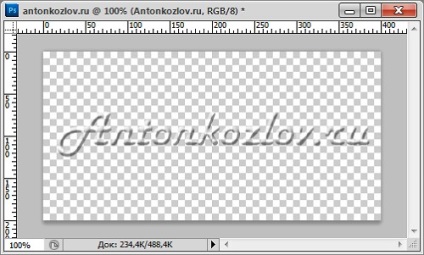
Watermark Photoshop nulla töltési szinte láthatatlan
8). Ahhoz, hogy a vízjel tisztán látható bármilyen képet, akkor bármikor megváltoztathatja annak külső ragyogás, és ez ellentétben áll a fő szín a kép. Válassza ki a kívánt fény színét, és mentse el. Minden változás történt a vízjel lehet korrigálni bármikor.
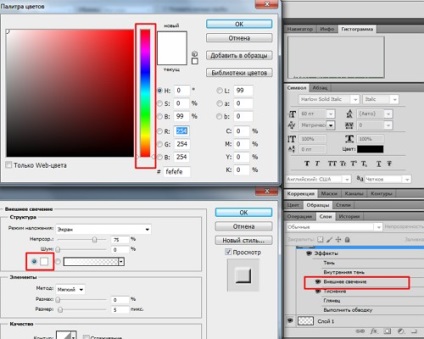
Kiválasztása külső ragyogás vízjel
9). Példa rátenni egy vízjelet a fehér szín:
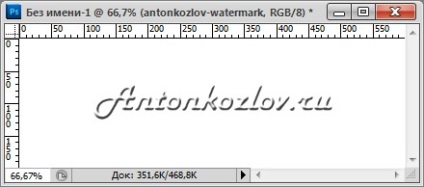
Overlay vízjel fehér
Példa overlay vízjel fekete fehér külső ragyogás (mivel a levél k a vízjel AntonKozlov.ru nehezen kivehető):

Overlay vízjel fekete
10). Ez elég egyszerű. Nyitott minden olyan képet a Photoshop, és válassza ki a vízjel overlay „Fájl -> Új”. Tegyük bárhol egyszerű drag and drop.
Ha a vízjel képe nagy, akkor csak meg kell, hogy tartsa meg a gombot «Shift» és a kép szöge vízjelet csökkentésére, vagy éppen ellenkezőleg, növeli a méretét.
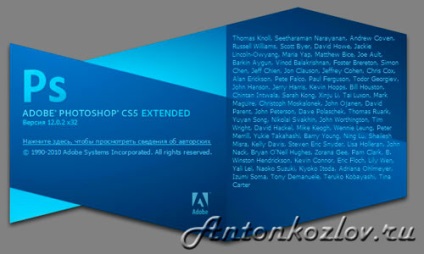
A kapott képet a photoshop eltakarja a vízjel szerelni a kívánt méretet